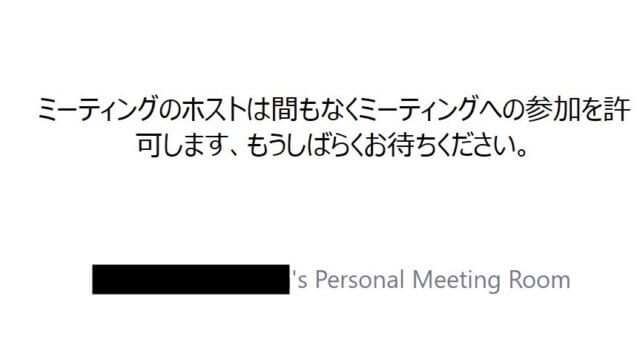目次
macにwindows10を入れるメリット・デメリット、導入に必要なもの、注意点
Windowsに慣れているけどmacを使ってみたい!と思っているなら、macにwindows10を入れる、という方法も検討の余地アリです。
これはmacのハードウェアにwindows10を導入するもので、外観や操作性はmac、ソフトウェアの使い勝手はwindowsと両立が実現します。
メリットはつまり使い慣れたOSが使用できることで、憧れのmacが実用的に使えるようになるのがメリットです。
この方法は公式が認めていますから、安心して導入できるのも魅力的なポイントです。
Linuxの導入にも対応していますし、切り替えて使用することも可能なので、mac1台が万能なツールに変わります。
デメリットは導入の手間が掛かったり、トラブルが生じても自己責任となることです。
windows10の購入費用が別途発生しますから、価格的なコストが増加してしまうのはデメリットでしょう。
導入に必要なものは、2012年以降に発売されたiMacかMacBookで、AirやProにも対応します。
もう1つはOSの最新バージョンで、アップデートを行うことが前提となります。
他にも、起動ディスクの作成に64GB以上の空き領域、16GB以上の外付けUSBフラッシュドライブと条件が並びます。
macのメモリが128GB以上の場合は、windows10のインストーラに同量の空き領域が必要です。
USBフラッシュドライブは、windows10を導入するmacによって、不必要になることもあります。
windows10のインストールにはプロダクトキーが欠かせないので、予め手元に置いておきましょう。
当然ながら自己責任なので、間違って既存のパーティションやデータを消してしまわないように要注意です。
重要なデータは事前にバックアップしておき、失敗しても大丈夫なように準備してから、macにwindows10の導入を始めることが大切です。
仮に手を抜いて失敗しても復旧のサポートは受けられないので、万が一を想定して作業を進めるのが賢明です。
macにwindows10を入れるならBootCamp?仮想環境ソフトを買う?それぞれのメリット・デメリット
macにwindows10を入れる方法としては、BootCampを使用するか、仮想環境に導入する手があります。
BootCampは純正のソフトで、1台にmacとwindows10を共存できるのが魅力です。
ただ、切り替えには起動し直す手間がありますし、並行して同時に使用するのは不可能です。
導入しやすく正規の方法という安心感は得られるので、手間のデメリットを許容できるか否かが、BootCampの選択におけるポイントとなります。
一方、仮想環境は切り替え時に起動し直す手間がなく、同時に使用できる点が大きな強みです。
いわゆるvirtual machine(VM;バーチャルマシン)と呼ばれるもので、仮想的にmacの中にwindows10のパソコンを作り出すことができます。
メリットはやはり起動し直す必要がなく、macを使いながらwindows10も使用できることです。
デメリットは、同時に2つのOSが起動している状態となるので、リソースの消費が激しくなり、快適性が損なわれる恐れにあります。
性能が高く搭載メモリも多ければデメリットは小さく抑えられますから、ハードウェアのスペックが快適性を左右するでしょう。
BootCampは、使うOSを切り替える形なので、ハードウェアを1つのOSで使うことが可能です。
しかし、仮想環境は文字通り仮想的なOS、仮想的なパソコンをmacの中に作り出すイメージなので、1台で2台分を負担する結果に至ります。
virtual machine(VM;バーチャルマシン)は作成が容易だったり、バックアップが簡単に取れるメリットがあります。
そういう意味では魅力的ですから、例えば実験のような用途に適しているといえます。
仮想環境ソフトは無償のものもありますが、機能を制限なく使用したりサポートを受けたいなら、有料の製品購入が必要です。
コストが嵩むデメリットが生じるので、ここが選択の分かれ目となります。
BootCampを使った具体的なwindows10のインストール方法
BootCampを使ったwindows10のインストールは、アシスタントでwindowsパーティションの作成を行い、フォーマットしてから導入する形です。
アシスタントを起動するとUSBドライブの挿入が指示されるので、USBフラッシュドライブをmacに差し込みます。
自動的に起動ドライブの作成が行われますから、ストレージ容量の最小条件を確認して、パーティションサイズを設定します。
ストレージ容量は64 GB 以上の空き領域が必要で、これが最低ラインとなります。
次にmacの再起動が行われ、windowsインストーラが起動して実行されます。
インストール先の指定を行う際に、フォーマットの項目が表示されますから、これを選択して先に進みましょう。
いよいよwindowsのインストールを始める段階ですから、画面の内容に従い作業を進めていきます。
インストール作業が終わるとBootCampインストーラの画面が開き、windowsの各種ドライバと共にインストールが行われます。
これで再起動を済ませれば、ようやくmacにwindows10が導入され、切り替えて使える状況が完成します。
BootCampを使いwindows10を導入するには、対応モデルのmacと、macOS の最新のアップデートが不可欠です。
容量が16GB以上の外付けUSBフラッシュドライブも必要としますから、各種の要件を確認してインストール作業を始めましょう。
MacBookなら2015年以降発売のAirとPro、iMacは標準モデルが2015年以降、ProであればUSBフラッシュドライブなしでインストールできます。
MacProは2013年の後期以降に発売されたものだけが、同様の条件でBootCampを使ったwindows10のインストールが可能です。
ただUSBフラッシュドライブが手元にあれば、2015年以前発売のMacBookProやMacMiniでも導入は行なえます。
windows10を入れるためのmac仮想環境ソフトおすすめ3つ。それぞれの特徴・メリット・デメリット・ライセンス数
windows10を入れるためのおすすめmac仮想環境ソフト1つ目は、定番中の定番VMwareです。
VMwareは実績が豊富で知名度が高く、個人だけでなく法人でも幅広く使われているのがメリットです。
非商用なら無償で使えますし、1年間のベーシックサポートありでも税込約2万2千円で済みます。
法人だと有料ライセンスが必要ですが、3台x2CPUのライセンス数から購入できます。
これはキットと呼ばれる提供体系で、サーバーの仮想環境用途に適しています。
CPU単位のライセンスも用意されていますから、用途に合わせて選べます。
学校の生徒や団体でも非営利組織であれば、同様に無償で使えるのがVMwareの良いところです。
Parallelsはやや後発の仮想環境ソフトで、再起動せず簡単にwindows10を使えるのがメリットです。
統合を推し進める形で開発されていますから、違和感なくmacとwindows10が使い分けられます。
Parallelsのライセンスは基本的に1つにつき1台までで、新規ライセンスは約8千円からの提供です。
複数台の仮想環境を使いたい場合は、台数分のライセンスが必要になるので、そこがデメリットになり得るでしょう。
機能が豊富で更新が早いなど、実用的に使いやすい点はParallelsならではの良さです。
VirtualBoxも仮想環境ソフトの定番で、個人用途は無償提供となっています。
無償なので気軽に試せる魅力がメリットですし、コストが掛からないのは良いですが、サポートが受けられないデメリットはあります。
導入には英語の理解力が必要で、トラブル発生時は自己責任と、無償ソフトならではのハードルが存在します。
それでも、VirtualBoxにはお試ししてみる価値がありますし、上手く導入できれば実用的に使うことが可能です。
ライセンスを気にしなくても良いので、大量導入に向いていますし、商用でなければどのように使っても良いのが魅力です。
改めて確認すると、VMwareは個人と法人を問わず実績が豊富で、Parallelsは機能性と進化に優れ、VirtualBoxは無償で使えるのがそれぞれの特徴です。
MacにWindows10を入れてもWindows用ソフトやキーボードは正常に機能する?
MacにWindows10を入れる場合に気になるのは、Windows用のソフトでキーボードが正常に使えるか否かです。
幸いなことに、Macにないキーは代用して入力できるので、大抵のキーボード入力は問題なく行えるはずです。
Word・Excelなど、ショートカットを多用するソフトは稀に上手く入力できないケースもあります。
しかし、入力設定を行えば対応できることも少なくないので、致命的な場面に遭遇することは多くないでしょう。
BootCampを使いWindows10を導入しているか、仮想環境ソフトを使っているかにもよりますが、大半は正常に入力できるキーばかりです。
会計ソフトや辞書ソフトのような定番であれば、問題なく使えることの方が多いと思われます。
Macで動作するWindows10は、互換性を確保する為にキーのマッピングが行われています。
これはWinがCommandで入力できたり、DeleteでBackspaceが入力されるなどです。
アプリケーションキーに相当するキーはMacにないので、このキーだけは入力できないことになります。
実用性に影響することはそれほどありませんし、実質的に問題なく使える可能性が大きいです。
独自のキー入力を採用しているソフトは微妙ですが、OSの標準機能で入力を受け付けるソフトなら、ほぼ間違いなく正常にキーボードが機能します。
上手く機能しない時はドライバの問題が疑われますが、再インストールすることで正常になります。
Macにない入力については、マッピング機能で入力できるようになっていますから、物理的なキーが存在していなくても心配無用です。
AltはOptionが、InsertはFnとEnterが対応しています。
スクリーンショットが撮影できたり、タスクマネージャのショートカットも機能するので、殆ど同等の使用感で使えます。
最初に慣れは必要ですが、ハードルはそれほど高くないので、WindowsユーザーでもいずれMacが使いこなせるようになります。

私が運営しているコミュニティYCSで教えている「最新AI活用 × ファンマーケティング」を実践するセミナーを開催中です。
美容サロン・整体院などの店舗ビジネスやコーチ・コンサルなどの講師ビジネスなど、あらゆるビジネスに欠かせない
- 30業種・600名の成功事例から導き出した集客の成功パターン
- 最小の労力で売上を2倍にするWeb集客改善の方法
- 最新の成功事例集
- AIの活用による超効率化
といった、安定して売上を伸ばし続けるための超実践的ノウハウがギュッと詰まったオンライン動画セミナーです。
オンラインセミナーの詳細は、下のボタンから飛べる【特設ページにて】紹介しておりますので、ファンマーケティングやYCSに興味がある方はぜひチェックしてみて下さい。